BACK
iPhone iPod iPad
既にご存知の方は多いかもしれませんが、通常MacではAndroid端末を認識する事が出来ません。しかしながら、中にはこの事を知らずにAndroidやMacを購入してしまったと言う方もいらっしゃる様です。そこで今回は、このようなケースでの解決策としておすすめしたい「TunesGo」と言うソフトを使用し、MacでAndroidのデータを管理する方法をご紹介したいと思います。
TunesGoとは、スマホとPCの間で音楽、写真、動画等のデータを管理、バックアップ、転送すること等が可能なソフトです。今回はその機能の中でもMacとAndroid間でのデータ管理に焦点を当て、各々の機能について紹介していきます。
MacにインストールしたTunesGoを起動し、Androidを接続すると、自動で認識がされます。この事は以下すべてのデータ管理にも共通しますので覚えておきましょう。TunesGoを使えばAndroid内の音楽データをMacで管理する事が出来ます。具体的には、追加、エクスポート、削除と言った基本的な物から、ID3タグ(mp3ファイル内のアーティスト名、曲名等の情報)の編集等をも含みます。すべての操作はTunesGo上のメニュー内「音楽」から可能ですので、専門的な知識の無い方にもおすすめしたい方法です。
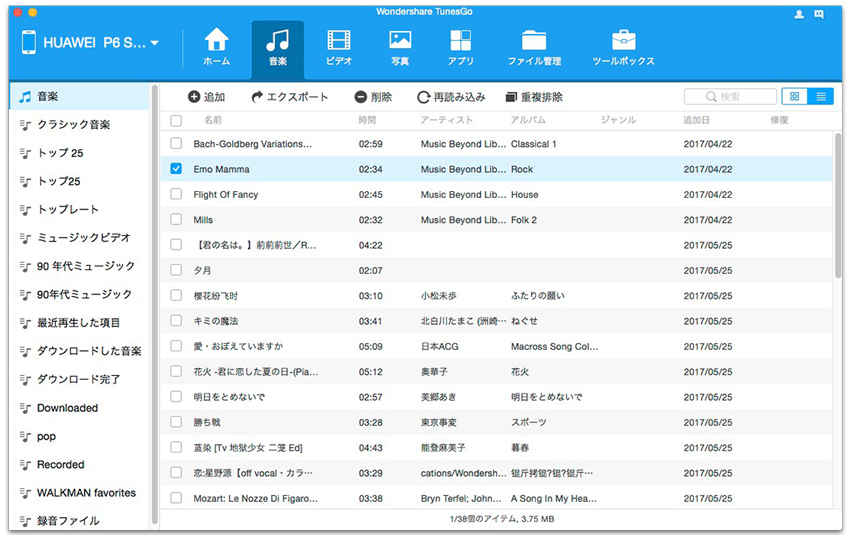
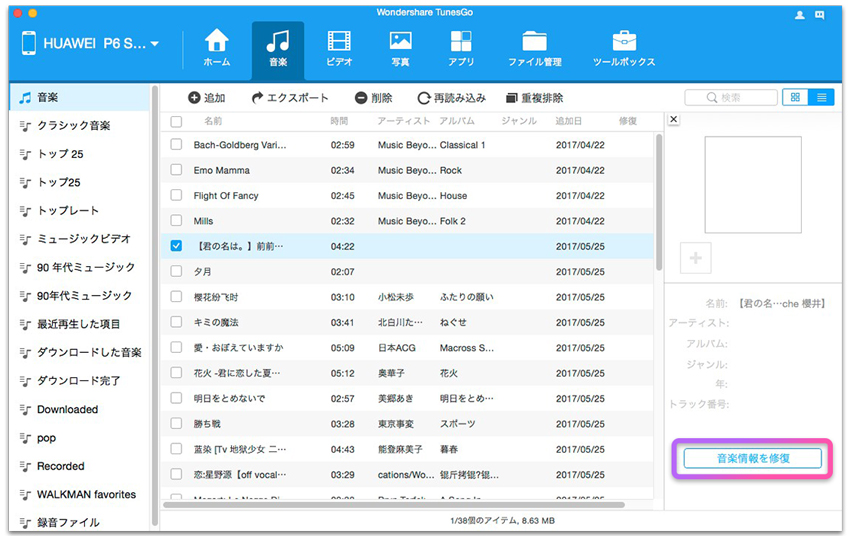
同様に写真データの管理もTunesGoで行う事が出来ます。こちらで出来るのは追加、バックアップ、削除等です。これらの操作は、一括で行う事も出来ますので、Androidの画面上では操作がしづらいと言う方にもおすすめです。
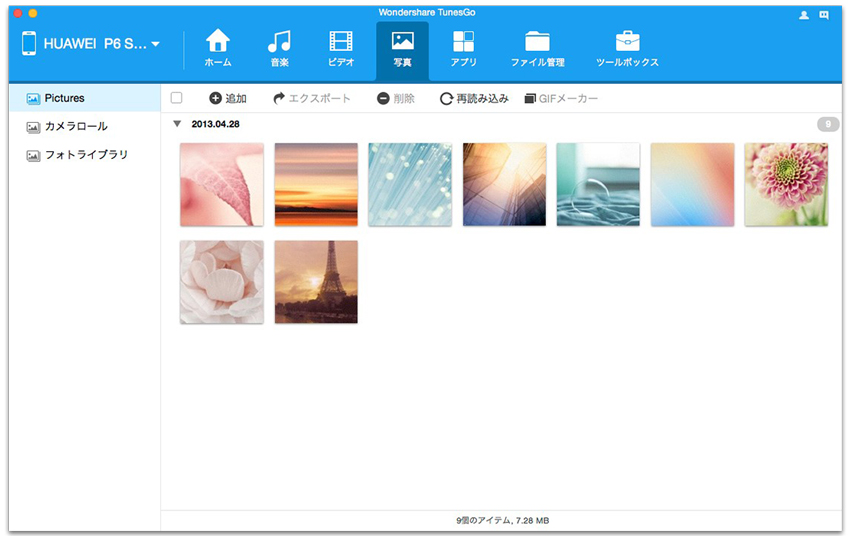
動画データに関しても、追加、エクスポート、削除と言った操作が可能です。また、本来Androidで再生できない形式のファイルを、自動で再生できる形式へ変換してくれる機能等もありますので、こちらもまた専門知識の無い方におすすめです。
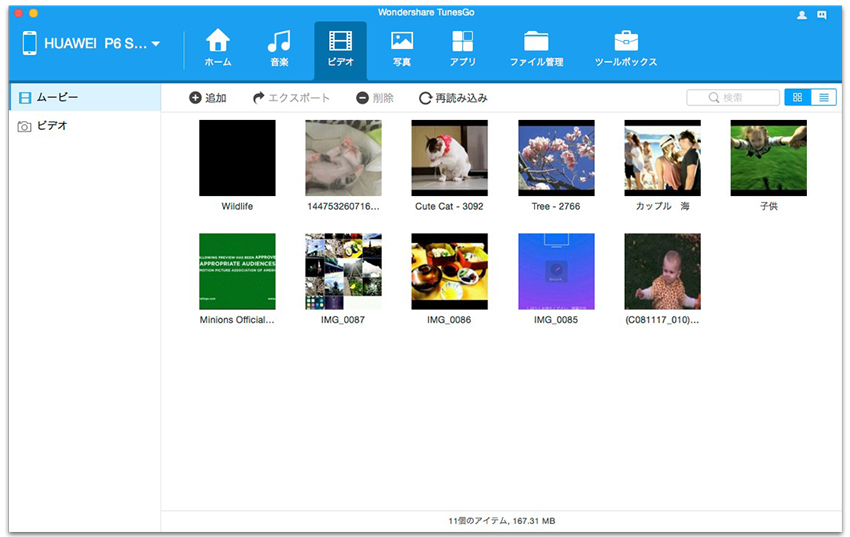
TunesGoでは、このほかにもAndroid内のドキュメントや電話帳データ、アプリの管理等も可能です。TunesGoの操作画面は非常に見やすく、直感的な操作が可能ですので、バックアップを始めとしたこれらのデータの管理にも活用するべきでしょう。
スマホを使用する上ではバックアップを取っておくことは不可欠と言えるでしょう。続いては、TunesGoを使用しAndroid内のデータをMacへ一括でバックアップを取る方法をご紹介します。
1. まずはTunesGoを起動し、AndroidをMacへ接続しましょう。
2. TunesGoのメインウィンドウで、ドラッグ&ドロップタグをクリックし、バックアップを取るファイルをまとめてドラッグ&ドロップしましょう。
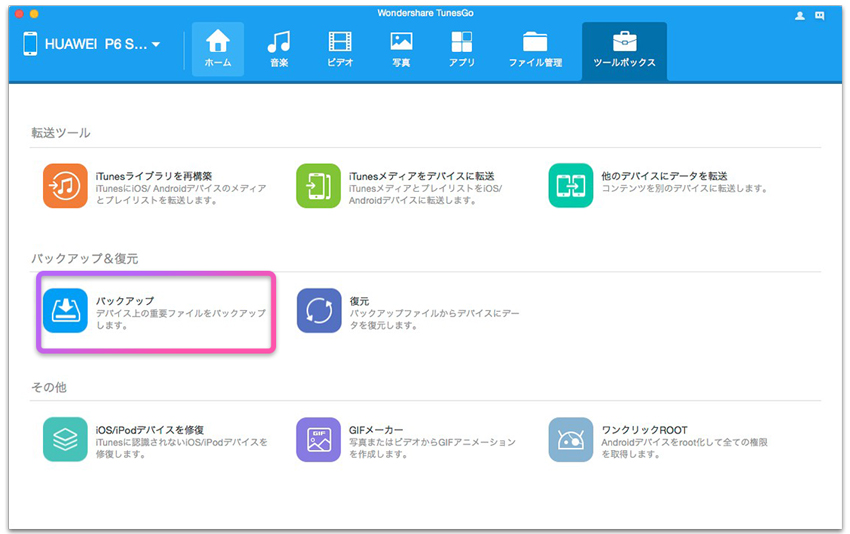
3. 「同期」をクリックし、作業完了のメッセージが表示されるのを待ちます。
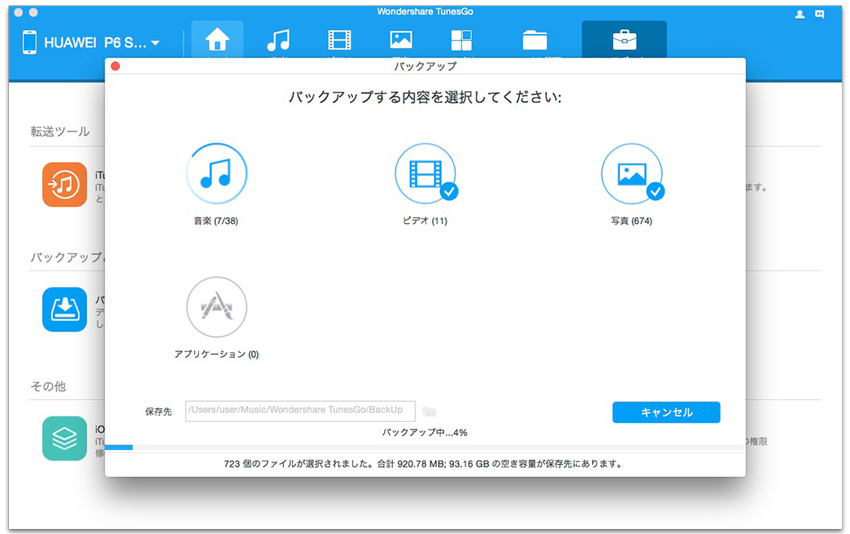
この方法を応用すれば、特定のデータのみのバックアップを取る事も可能です。使用用途に応じ、使い分けられるようにしておきましょう。
TunesGoではこのほかにもスマホ同士でのデータの転送や、データのSDカードへの転送など様々な機能が搭載されています。各々の機能を良く理解する事で、より多くのシーンで活用する事が出来ます。
今回は通常は認識されないMacでAndroidと言う組み合わせにおけるTunesGoの活用方法を紹介して来ました。MacでAndroidデータを管理するという通常ではない使い方でも、これだけ簡単に整理できるのであれば、スマホの活用の幅もより広がる事でしょう。是非このTunesGoをインストールし、ご自身のスタイルに会った活用法を見つけてみて下さい。
関連記事:音楽をiTunesからをAndroidスマホに転送する方法


Feb 03,2018 18:18 pm 編集者 小池由貴 カテゴリー Androidデータ管理
フォロー@Wondershare_jp